Plinkは、Windows向けのコマンドラインベースのネットワーク接続ツールであり、PuTTYの一部として提供されるSSHクライアントです。Plink(PuTTY Linkの略)は、PuTTYのGUI版と同様にSSH、Telnet、Rlogin、Serial接続をサポートしますが、コマンドラインインターフェースを介して使用される点が特徴です。これにより、スクリプトやバッチファイルを通じてリモートのシェルを自動化したり、リモートマシン上でコマンドを実行したりすることが可能になります。
Plinkは、特に以下のような用途に便利です:
- SSH接続を用いたリモートサーバー管理の自動化
- バッチ処理やスクリプトでのリモートコマンドの実行
- リモートシェルセッションの確立
- ポートフォワーディングの実行(トンネリング)
Plinkの主な機能と使い方
1. SSH接続
Plinkを使用してSSH接続を確立することで、リモートサーバーにログインしてコマンドを実行することができます。基本的な使用例は以下の通りです:
plink.exe -ssh user@hostname
上記のコマンドは、hostnameという名前のリモートサーバーにuserとしてSSH接続を試みるものです。
2. リモートコマンドの実行
Plinkは、リモートサーバー上で特定のコマンドを直接実行することができます。例えば、次のようなコマンドを使うと、リモートで簡単なコマンドを実行して結果を取得できます。
plink.exe -ssh user@hostname "ls -l /home/user"
このコマンドは、リモートマシン上の/home/userディレクトリ内のファイルリストを取得します。
3. スクリプトやバッチ処理での利用
Plinkはスクリプトやバッチファイルと組み合わせて使うことで、繰り返し行う作業を自動化することが可能です。例えば、毎日特定の処理を行うスクリプトでPlinkを用いてリモート操作を行うことができます。
4. ポートフォワーディングのサポート
Plinkは、SSHトンネルを利用したポートフォワーディングをサポートしています。例えば、ローカルマシンからリモートサーバーのポートにトンネリングすることで、セキュアな通信を確保できます。
plink.exe -ssh -L 8080:localhost:80 user@hostname
これは、ローカルの8080ポートをリモートのホストの80番ポートに転送する設定です。
5. 公開鍵認証の利用
Plinkは、SSH接続の際に公開鍵認証を利用することができます。これにより、より安全な接続を行うことが可能です。以下のコマンドでは、秘密鍵を指定して接続します。
plink.exe -ssh -i "path\to\privatekey.ppk" user@hostname
6. その他のオプション
Plinkは、PuTTYで利用できるほとんどのオプションをコマンドラインで利用可能です。例えば、ポート指定、プロトコル選択、ホスト鍵の自動受け入れなどの設定が行えます。
Plinkの利用例
- 自動化スクリプトでの利用: バックアップ処理をリモートサーバー上で自動実行するスクリプトにPlinkを組み込むことで、効率的に処理を行えます。
- CI/CDパイプラインでの活用: リモートサーバー上でビルドやデプロイ作業を自動化する際に、Plinkを利用してスクリプトをリモート実行できます。
- ネットワーク診断: リモートサーバーとの通信状態や特定の操作を試行する際に利用されることがあります。
Plinkのセキュリティ考慮
- 公開鍵認証の利用: パスワード認証よりも公開鍵認証を利用することで、セキュリティを向上させることができます。
- 証明書の確認: 初回接続時には、リモートホストの公開鍵を確認し、信頼できるものかどうかを確認することが推奨されます。
- 使用時の注意: 自動化スクリプトで使用する際は、不要なオプションや危険な設定を避け、接続情報の管理に十分な注意が必要です。
まとめ
Plinkは、PuTTYのコマンドラインツールとして、リモート接続の自動化やスクリプトの実行、ポートフォワーディングなど、幅広い用途に利用できる便利なツールです。特にSSHを使用した安全なリモート操作が可能で、システム管理者や開発者にとって有用な存在です。スクリプトでの利用や自動化に役立つため、適切に設定・使用することで効率的なリモート作業を実現できます。








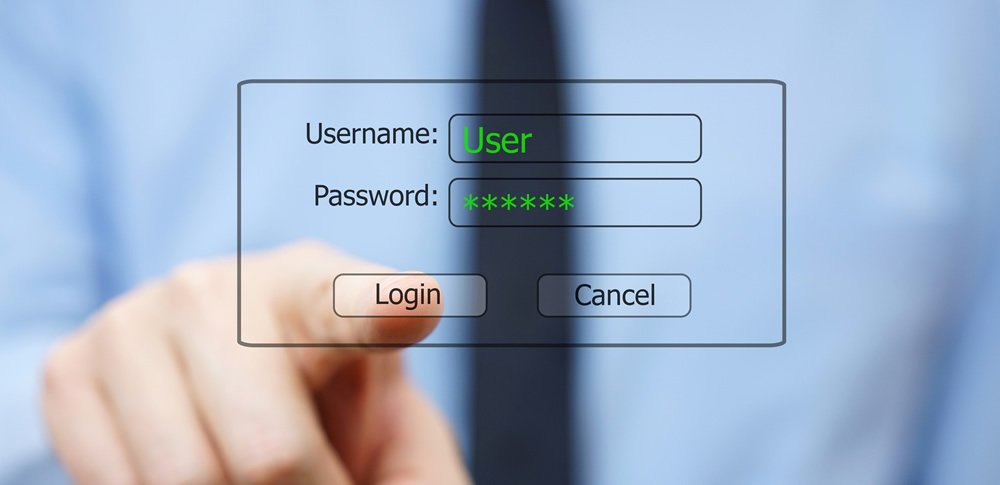
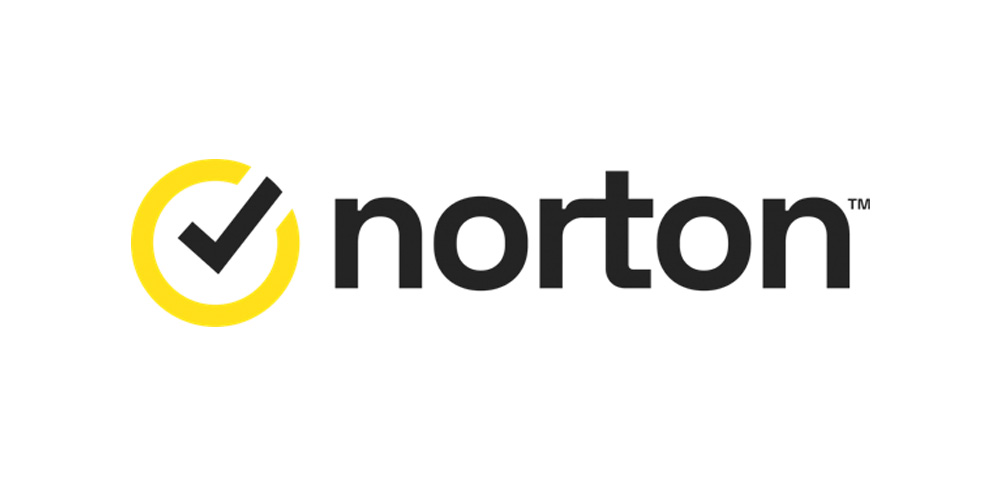























![中小企業の情報瀬キィリティ相談窓口[30分無料]](/wp-content/uploads/2023/07/bnr_footer04.png)


